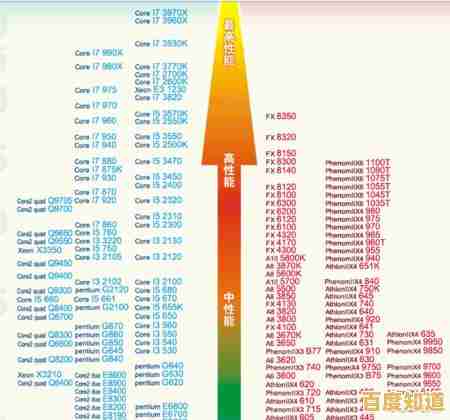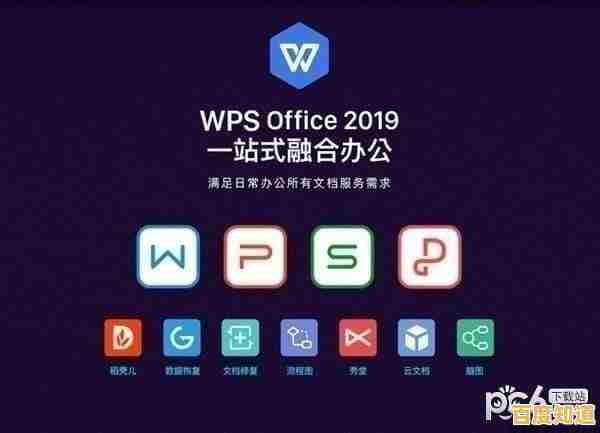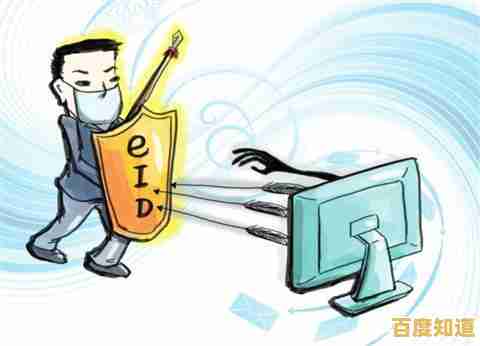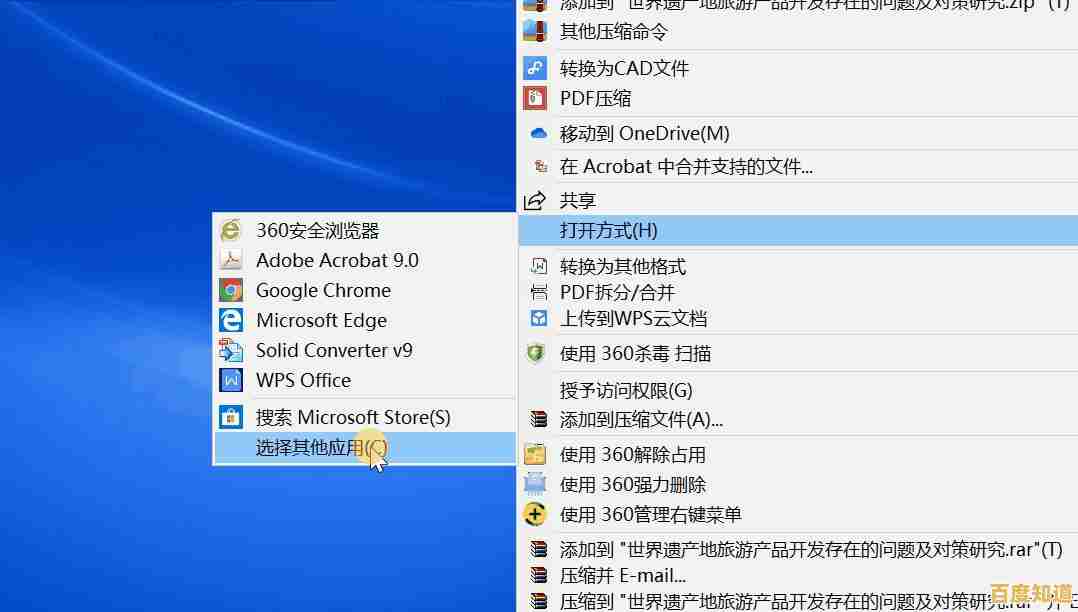电脑亮度设置全攻略:从基础到高级的调节指南
- 问答
- 2025-10-30 04:07:34
- 25
从基础到高级的调节指南
第一部分:最基础的快速调节方法
-
使用键盘快捷键(最快)
- 这是最常用、最快捷的方法,看看你的键盘最上方(F1到F12那一排),找找有没有像小太阳一样的图标。F1和F2或者F5和F6是调节亮度的键。
- 你需要同时按住键盘上的 Fn键(通常在键盘左下角)和带小太阳图标的键,按“亮一点”的键调亮,按“暗一点”的键调暗。
- 来源:几乎所有笔记本电脑和部分外接键盘的通用设计。
-
在电脑系统设置里调节(通用方法)
- Windows 10/11系统:
- 点击屏幕左下角的“开始”菜单,然后点击“设置”(齿轮图标)。
- 选择“系统”,然后点击“显示”。
- 在右侧,你会看到一个“亮度”滑块,拖动它就可以调节。
- 苹果macOS系统:
- 点击屏幕左上角的苹果菜单,进入“系统偏好设置”或“系统设置”。
- 选择“显示器”。
- 在这里你会找到“亮度”滑块进行调节。
- 来源:微软Windows和苹果macOS操作系统内置功能。
- Windows 10/11系统:
第二部分:在不同场景下怎么调亮度最舒服
-
白天在光线明亮的办公室或窗边:
把亮度调高,确保你能看清屏幕内容,避免因为反光或环境光太强而费力去看,这样眼睛容易累。
-
晚上或光线昏暗的房间:
一定要把亮度调低,太亮的屏幕在黑暗环境中会非常刺眼,就像晚上看汽车大灯一样,长时间这样对眼睛伤害很大。
-
看电影或玩游戏时:
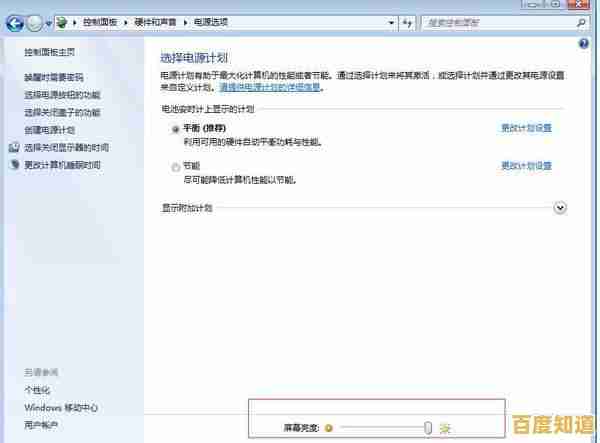
可以适当调高亮度,这样画面色彩会更鲜艳,细节更清楚,沉浸感更强。
-
阅读大量文字或处理文档时:
亮度适中就好,可以稍微调低一点,让背景变得柔和,减少文字和背景的强烈对比,这样眼睛不容易疲劳。
第三部分:让电脑更聪明——自动亮度调节
现在的电脑很多都带有一个贴心的功能:自动调节亮度。

- 它有什么用? 电脑会根据你周围环境的光线明暗,自动调高或调低屏幕亮度,让你始终处于一个比较舒适的视觉状态,不用老是手动去调。
- 怎么打开?
- Windows: 按照上面的路径进入“设置” > “系统” > “显示”,看看有没有“当光线变化时自动更改亮度”的选项,打开它。(注意:这个功能需要你的电脑有光线传感器支持)。
- Mac: 在“系统设置”的“显示器”选项中,勾选“自动调节亮度”。
- 来源:微软和苹果官方对自适应亮度功能的说明。
第四部分:高级技巧——保护眼睛和节省电量
-
开启夜间模式/夜览
- 这个功能超级实用,它会在日落之后,自动减少屏幕发出的蓝光,让屏幕颜色变暖,偏黄一些,蓝光会影响睡眠,所以在晚上使用这个模式,可以大大减轻对眼睛的刺激,帮助你睡得更好。
- Windows上叫“夜灯”:在“设置”>“系统”>“显示”里可以打开和设置。
- Mac上叫“夜览”:在“系统设置”>“显示器”里可以设置。
- 来源:基于哈佛医学院等机构关于蓝光对睡眠影响的研究,被科技公司采纳为护眼功能。
-
用亮度来省电
- 当你在外使用笔记本电脑,发现电池快没电了,又找不到电源插座时,一个最有效的省电方法就是:把屏幕亮度降到你能接受的最低程度,屏幕是电脑的“耗电大户”,降低亮度能显著延长电池使用时间。
第五部分:外接显示器怎么调亮度?
如果你用了外接的显示器,键盘快捷键和电脑系统设置通常就不管用了。
- 方法: 你需要直接在外接显示器机身上找按钮,通常在显示器右下角或正下方,会有几个物理按钮或一个摇杆,按一下就会弹出菜单,然后在菜单里找到“亮度”(Brightness)或“图像”设置,进去后就可以调节了。
- 来源:外接显示器的通用操作方式。
调亮度不是调一次就一劳永逸的,最好的习惯是根据你当时的环境光线和使用内容,灵活地调整亮度,善用自动模式和夜间模式,不仅能让你看得更舒服,还能保护眼睛和节省电量。
本文由汪微婉于2025-10-30发表在笙亿网络策划,如有疑问,请联系我们。
本文链接:http://shanghai.xlisi.cn/wenda/66855.html